
Google 雲端硬碟 (Google Drive)
高防護的雲端檔案儲存空間

Google 雲端硬碟 (Google Drive)是什麼?
Google Drive 是 Google 提供的雲端檔案儲存空間,中文名稱為 Google 雲端硬碟。檔案存在本機電腦的方式已經落伍了,將資料存放在雲端上,檔案的存取變得更加方便、有彈性,使用者只要有網路就可以透過瀏覽器或 APP 查看、編輯檔案,不用非得回到公司或使用特定電腦。最棒的是,功能跟介面 Google 都會持續改善、進化,推出後使用者便能自動享有最新技術。
使用 Google 雲端硬碟 (Google Drive)的好處
➤有網路就能存取文件,與他人同步協作也沒問題。
➤不需要維護硬體設備,釋放電腦本機的磁碟空間。
➤檔案隨時自動儲存,突然停電、當機也不用擔心。
➤自動加密掃毒,強化資安、避免機密資料外流。
➤權限分設明確,便於分享協作之餘又兼顧安全。
➤不再怕找不到,可以輸入關鍵字搜尋所需檔案。
Google 雲端硬碟 (Google Drive)功能說明
1. 檔案放在雲端上,透過瀏覽器就能存取
Google 雲端硬碟 (Google Drive)可以存放多種類型的檔案,像是照片、影音檔、PDF、文書檔案等等,不需額外安裝軟體,檔案上傳、下載、編輯或共享都能在一個瀏覽器內完成。平板跟手機除了透過瀏覽器之外,Google 也有推出專屬的「Google 雲端硬碟」APP ,介面使用更方便。
如果當下處在沒有網路的狀態,可以啟用「離線存取」來開啟並編輯文件,等之後重新連上網路,系統便會自動同步稍早在離線時所做的變更。
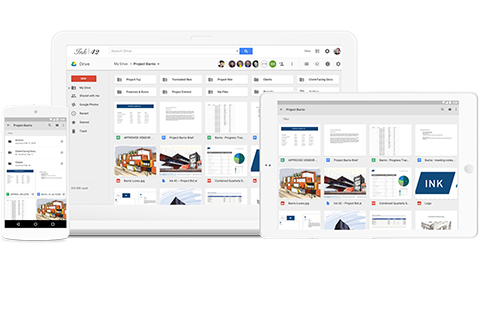
2. Google 防禦機制完善,檔案安全無虞
Google 雲端硬碟 (Google Drive)的檔案傳輸都會經過加密,不用擔心放在雲端不安全。當有人與您共用檔案時,Google 還會主動掃描是否內含惡意軟體或網路詐騙,一旦偵測到便會移除該檔案。
另外,企業可以設定「資料遺失防護」功能,系統會掃描檔案內是否包含機密資訊,若有包含機密資訊則會禁止外部人員存取。
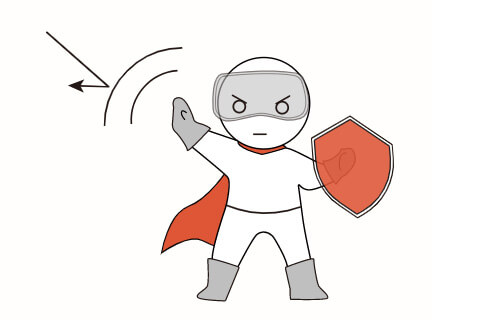
3. 可接受多種檔案類型,與他人共用也變得簡單
不僅是使用 Google Workspace 應用程式編修的文件、試算表等檔案,Word、Excel、PowerPoint 也可以在 Google 雲端硬碟 (Google Drive)內瀏覽編輯,無須轉檔。
如果需要與他人共享或協作,只要設定「共用」或是傳檔案連結給對方即可,簡單又快速。此外,可以進一步將對方設定為「檢視者」、「加註者」或「編輯者」,透過角色權限的控制來避免檔案內容被更動。
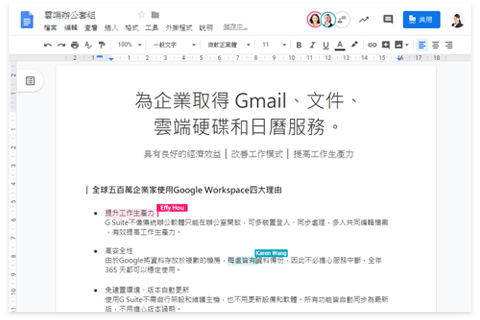
4. 貼合使用者需求的檔案存放方式與搜尋功能
Google 雲端硬碟 (Google Drive)自動將檔案以多種不同的分類方式呈現,如「重要檔案存放區」、「我的雲端硬碟」、「與我共用」、「近期存取」等等,讓使用者可以採用自己最習慣、最方便的方式來整理歸類檔案。
不僅如此,只要輸入關鍵字就能在個人或團隊檔案中搜尋出相關檔案,也可以進階搜尋特定檔案格式、包含字詞、擁有者等,不會再有「檔案不知道存在誰的電腦裡」這類的問題了。
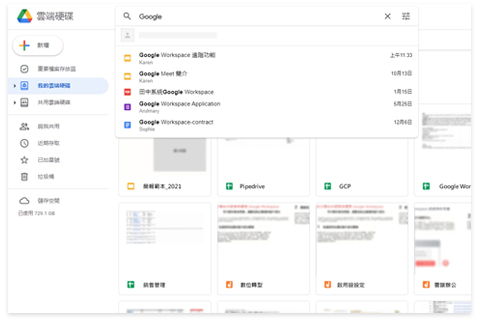
Google 雲端硬碟 (Google Drive)
免費與付費帳號的差異
| 個人免費帳號 使用 Google Drive |
Google Workspace 付費帳號 內建 Google Drive |
|
|---|---|---|
| 儲存空間 | 15GB | 30GB~5TB(Frontline 版本除外) |
| 資料所有權 | 屬於個人 | 屬於企業,可將離職員工的資料輕鬆轉移到其他帳號 |
| 群組機制 | 無 | 有,可共享給公司全體成員或是部門群組、個人。 |
不同帳號版本的 Google 雲端硬碟
(Google Drive)功能比較
Google Workspace 帳號內皆已具備 Google 雲端硬碟應用程式,但是各帳號版本的儲存空間不一,差異請見下方表格或參考《Google 雲端硬碟的容量上限是多少?》:
| 版本 | Frontline | Business Starter |
Business Standard |
Business Plus |
Enterprise Essentials |
Enterprise Standard |
Enterprise Plus |
|---|---|---|---|---|---|---|---|
| 儲存空間 | 2GB | 30GB | 2TB | 5TB | 1TB | 5TB | 5TB |
 個人Gmail信箱與Google Workspace(Gmail企業信箱)的差別
個人Gmail信箱與Google Workspace(Gmail企業信箱)的差別 Google Meet 視訊會議
Google Meet 視訊會議 Google Vault 保管箱
Google Vault 保管箱 Cloud Search 智慧搜尋
Cloud Search 智慧搜尋 Google Admin 管理控制台
Google Admin 管理控制台 Google Calendar 日曆
Google Calendar 日曆